Разблокировка по лицу не работает? Вот как это исправить
Прошло довольно много времени, прежде чем сканеры отпечатков пальцев появились на рынке бюджетных товаров. Но функция разблокировки по лицу быстро вышла на бюджетный рынок с такими телефонами, как Vivo V7 Plus стоимостью 300 долларов, уже раскачивающим ее, и подобные Huawei Honor 7X и Honor 9 Lite, которые скоро получат ее через обновление OTA. .
Это означает, что вам не нужно выкладывать 1000 долларов на покупку Samsung Galaxy Note 8 или даже половину этой суммы на OnePlus 5T, чтобы насладиться красотой распознавания лиц. Учитывая разницу в цене, скажем, между Honor 9 Lite и Samsung Galaxy Note 8, функция разблокировки лица на первом не так впечатляет, как на втором. В результате вы можете столкнуться с некоторыми проблемами по пути, но это не означает, что те, кто использует Note 8, OnePlus 5T или даже iPhone X от Apple, если на то пошло, не сталкиваются с собственными проблемами.
Итак, что делать, если на вашем телефоне Android не работает разблокировка по лицу?
Программы для Windows, мобильные приложения, игры - ВСЁ БЕСПЛАТНО, в нашем закрытом телеграмм канале - Подписывайтесь:)
Основы

Сначала займемся основами. В большинстве случаев вы обнаружите, что на вашем телефоне Android не работает разблокировка по лицу. Итак, чтобы убедиться, что это не вы, убедитесь, что:
- Фронтальная камера, которая используется для распознавания лиц, ничем не покрыта, будь то защитная пленка для экрана, чехол или даже грязь. (Если вы недавно купили новую защиту экрана и столкнулись с проблемами после ее применения, то это может быть так.)
- Поскольку функция разблокировки лица работает путем сканирования вашего лица (глаз, носа и рта), убедитесь, что оно видно передней камере.
- Хотя функция разблокировки по лицу почти на всех телефонах предназначена для работы практически в любых условиях, в том числе при ношении очков или в плохо освещенных комнатах, есть солнцезащитные очки, которые блокируют свет и, таким образом, могут помешать правильной работе функции разблокировки по лицу. Кроме того, попробуйте использовать эту функцию в хорошо освещенных помещениях, чтобы получить наилучшие результаты.
— Снятие очков всегда помогите с разблокировкой лица. - Кстати, когда вы находитесь на улице в солнечный день, держите телефон так, чтобы солнце и сканер не соприкасались напрямую.
- Чтобы максимально эффективно использовать функцию распознавания лица, убедитесь, что ваш телефон находится в портретной ориентации. Как отмечалось ранее, также убедитесь, что вы смотрите в камеру и держите телефон ближе к лицу, возможно, на расстоянии вытянутой руки.
Но что, если это не ваши собственные действия, разблокировка по лицу не работает? Что ж, есть другие решения, которые вы можете попробовать.
Помимо перечисленных выше вещей, о которых вы должны позаботиться, вот несколько исправлений, которые помогут решить проблемы с распознаванием лица.
Отключить и снова включить разблокировку лица
Если функция разблокировки по лицу на вашем телефоне не работает, первое, что вы хотите попробовать, — это отключить и снова включить ее. Вы можете сделать это в настройках разблокировки лица вашего телефона. Однако при отключении этой функции не забудьте перезагрузить телефон перед ее включением. Если это не сработает, читайте дальше.
Сбросить разблокировку по лицу
Хотя в большинстве случаев отключение и повторное включение функции разблокировки лица работает волшебно, есть случаи, когда это не так. Здесь вам нужно будет сбросить функцию разблокировки по лицу, и еще раз это можно сделать с помощью настроек разблокировки по лицу, где вы можете повторно зарегистрировать свое лицо. При этом убедитесь, что вы находитесь в хорошо освещенном помещении.
Проверить последние обновления
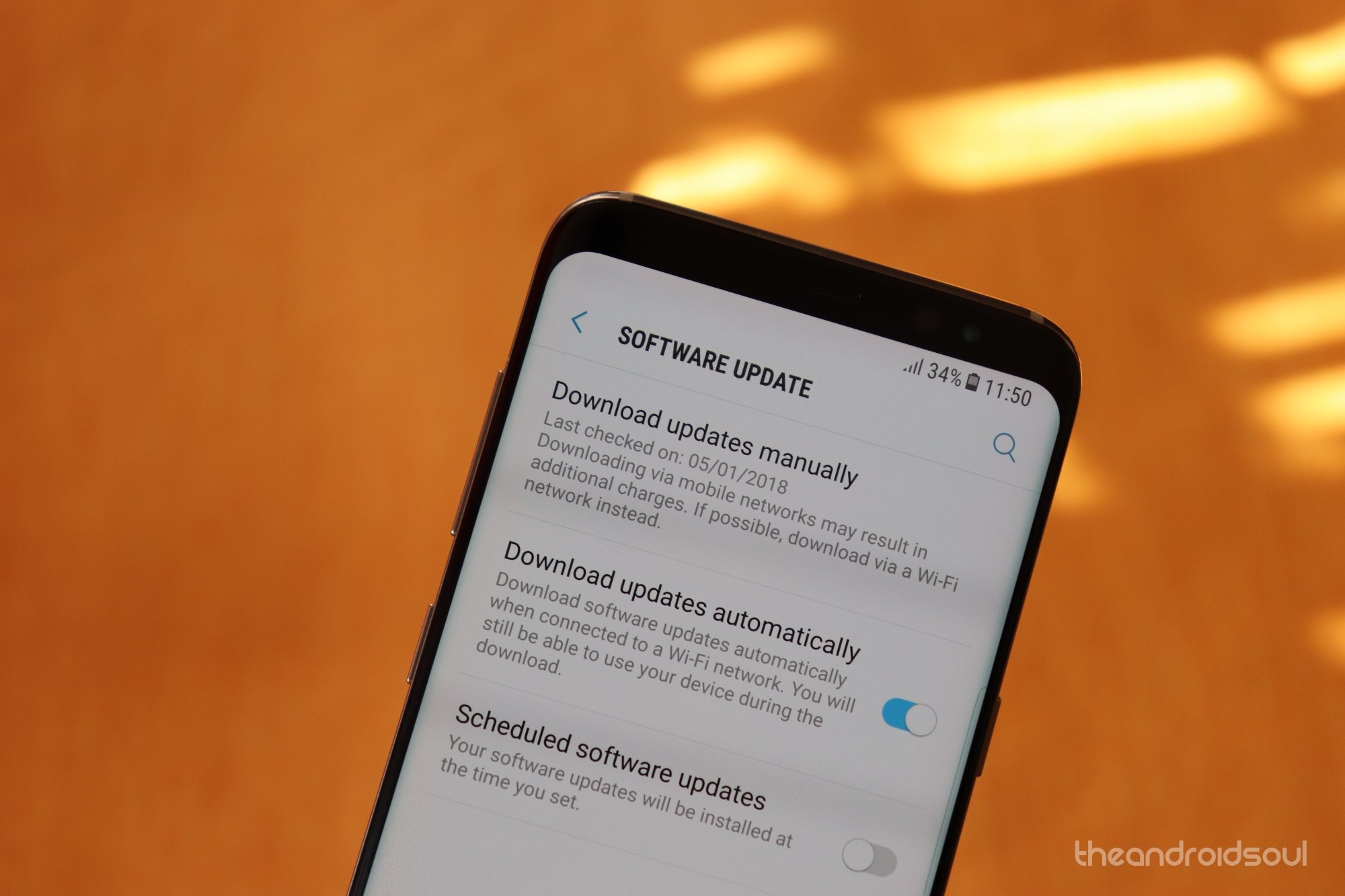
Фейсконтроль распространяется на несколько телефонов в виде обновления программного обеспечения. Как и любое другое программное приложение, функция распознавания лиц может давать сбои после обновления программного обеспечения. В большинстве случаев разработчики выпускают быстрые обновления, чтобы решить любые проблемы.
Итак, если у вас возникли проблемы с функцией разблокировки лица на вашем телефоне, убедитесь, что вы используете последнюю версию программного обеспечения, доступную для вашего телефона. Это вы можете подтвердить в настройках телефона «О программе», где вы даже можете вручную проверить, доступно ли обновление. Возможно, решение ваших проблем с разблокировкой по лицу и других проблем, о которых вы, вероятно, не знаете, просто обновите.
Очистить кеш приложения и данные
Вы можете быть удивлены тем, как данные, накопленные функцией разблокировки лица, могут повлиять на ее производительность. Поскольку это не повредит вашему телефону, мы не будем вдаваться в подробности, выходящие за рамки этой статьи, а покажем вам, как очистить кеш и данные приложения на вашем телефоне.
Перейти к Настройки > Программы и нажмите на три точки в правом верхнем углу, а затем выберите «Показать системные приложения». Прокрутите список приложений, и вы должны найти Face unlock. Нажмите на него, чтобы открыть новый экран, на котором вам нужно нажать Место хранения > Очистить данные / кеш вот и все.
Сбросить ваш телефон

Если проблемы с функцией разблокировки по лицу все еще сохраняются даже после всего этого, последний вариант — сбросить настройки телефона до заводских настроек и начать все сначала. Это можно сделать через Настройки > Резервное копирование и сброс > Сброс данных, но убедитесь, что вы создали резервную копию своих личных данных на телефоне, прежде чем идти по этому маршруту, потому что все будет стерто.
Удачи!
Программы для Windows, мобильные приложения, игры - ВСЁ БЕСПЛАТНО, в нашем закрытом телеграмм канале - Подписывайтесь:)